Како поправити Виндовс 10 да не игра игре преко целог екрана
мисцеланеа / / August 05, 2021
Играње игара са ограниченим простором на екрану не даје оном аутентичном играчу осећај да је увећана верзија на целом екрану. Дефинитивно бисте се сложили с нама да иако играте на тај начин, али то одузима мало шарма. Следећа ситуација се углавном јавља са најновијим исправкама за Виндовс 10.
Без обзира колико је Виндовс 10 надограђен, он и даље доноси неке друге глупе проблеме за кориснике. „Виндовс 10 не игра игре преко целог екрана“ је један од њих. То се углавном дешава када ажурирате оперативни систем. Међутим, ово није велики проблем и може се брзо решити за неколико минута. Као и већина исправки за Виндовс 10 које смо раније покривали, данас смо поново донели неке ексклузивне исправке за „Виндовс 10 који не игра игре преко целог екрана“.
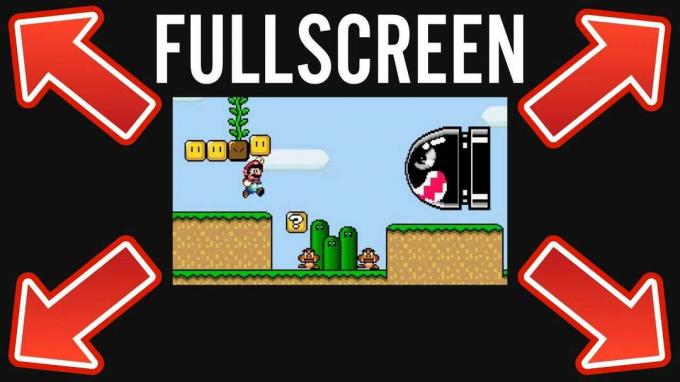
Преглед садржаја
- 1 Шта ограничава игре које играју преко целог екрана у оперативном систему Виндовс 10?
-
2 Исправке за Виндовс 10 који не играју игре преко целог екрана
- 2.1 ПОПРАВАК 1- Подесите резолуцију екрана за Виндовс 10
- 2.2 ПОПРАВАК 2- Промените поставке програма Интел Грапхиц
- 2.3 ПОПРАВАК 3- Подесите скалирање екрана до 100%
- 2.4 ПОПРАВАК 4- Промените поставке НВИДИА контролне табле
- 2.5 ФИКС 5- Омогућите опцију директне репродукције на Виндовс 10
- 2.6 ФИКС 6-Користите режим компатибилности
- 2.7 ПОПРАВАК 7- Промените резолуцију у контролном центру Цаталист.
- 2.8 ПОПРАВАК 8- Измена регистра
- 2.9 ПОПРАВАК 9 - Ажурирајте управљачке програме графичке картице
- 2.10 ФИКС 10 - Покрените игру у Виндовед моду
Шта ограничава игре које играју преко целог екрана у оперативном систему Виндовс 10?
Разлози који ограничавају играње игара преко целог екрана у систему Виндовс 10:
- Нетачна вредност регистра.
- Неправилна поставка графике и приказа.
- Проблеми са управљачким програмом за приказну картицу.
- Неправилна подешавања НВИДИА контролне табле.
Неке промене примарног подешавања приказа и фонта такође могу брзо решити „Виндовс 10 не игра игре на целом екрану“. Радно знање оперативног система и способност управљања менаџером задатака могу вам помоћи да елиминишете проблем и играте игре на целом екрану.
Исправке за Виндовс 10 који не играју игре преко целог екрана
ПОПРАВАК 1- Подесите резолуцију екрана за Виндовс 10
Прво и најбрже решење, које препоручујемо да испробате, је подешавање резолуције екрана Виндовс 10 према резолуцији игре. Ако је резолуција екрана вашег Виндовс 10 1024 × 768, а резолуција игре 1280 × 720, онда их морате подударати са 1280 × 720.
За промену резолуције екрана:
-
Десни клик било где на екрану и кликните на "Подешавања екрана" опција.
- Следећи прозор, подразумевано, отвориће приказ картице. Иако ако не, то можете учинити из левог окна на истом екрану.
- Сада отворите падајући мени испод "Резолуција екрана”И подесите резолуцију као подешавање игре.
Након тога можете започети играње игара да бисте проверили да ли се приказују у режиму целог екрана. Ако није, испробајте други метод у наставку.
ПОПРАВАК 2- Промените поставке програма Интел Грапхиц
- Десни клик било где на екрану и кликните на „Интел Грапхиц Сеттингс" опција.
- На „Интел ХД графичка подешавања“ мени, отворите картицу "Приказ."
- Сада у следећем прозору изаберите опцију „Скалирај цео екран.“
ПОПРАВАК 3- Подесите скалирање екрана до 100%
Неколико игара ради само преко целог екрана када је скала екрана подешена на 100%. Скалирање екрана можете подесити на 100% из следећих корака:
- Од Прозор за подешавања, идите на Екран. Углавном је то подразумевано први екран који можете видети.
- Пронађите опцију „Промена величине текста, апликација и других ставки“ и подесите на 100% из падајућег менија.
ПОПРАВАК 4- Промените поставке НВИДИА контролне табле
За кориснике НВИДИА графичке картице, неке промене на НВИДИА контролној табли могу да реше проблем „Виндовс 10 не игра игре преко целог екрана“. За то:
- Прво отворите „НВИДИА контролна табла“ десним кликом било где на главном екрану.
- Сада проширите „3Д поставке“, а затим означите „Управљање 3Д подешавањима.“
- Отвориће се мени на десној страни екрана. Одавде кликните на „Глобална подешавања.“
- Сада испод „Преферирани графички процесор“ опција, промена „Ауто-селецт" до "НВИДИА процесор високих перформанси. “
- На крају, кликните на "Применити" да би промене биле применљиве.
Сада можете да покренете игру у режиму целог екрана. Међутим, за кориснике који поседују „наменску и интегрисану графику“ такође може бити потребно подешавање величине и положаја радне површине на НВИДИА контролној табли. Да бисте то урадили, следите кораке дате у наставку:
- На „НВИДИА контролна табла“, проширити "Приказ" а затим истакните „Прилагодите величину и положај радне површине.“
- У следећем менију пронађите „Скалирање“ опција.
- Сада кликните на „Без скалирања“ и затим изаберите картицу "Применити" да бисте сачували промене.
Након примене обе промене, као што је горе поменуто на НВИДИА контролној табли, моћи ћете да покрећете игре у режиму целог екрана у оперативном систему Виндовс 10.
ФИКС 5- Омогућите опцију директне репродукције на Виндовс 10
- Прво, на јединици за претрагу на траци задатака откуцајте и изаберите „Укључивање и искључивање функције Виндовс“.
- Када се отвори мени Виндовс функција, проширите опцију „Наслеђена компонента.“
- Означите поље за потврду испред опције „Директна игра.“
- На крају, кликните на У реду да бисте сачували промене.
Када завршите са изменама подешавања, покрените игру и покушајте да је играте у режиму целог екрана да бисте проверили да ли поправак функционише.
ФИКС 6-Користите режим компатибилности
Покретање игара у режиму компатибилности може вам помоћи да добијете приступ преко целог екрана док их играте. Режим компатибилности је функција која вам омогућава покретање старог софтвера на рачунару. Можда ћете морати наставити испробавати разне режиме компатибилности пре него што нађете онај који добро функционише са вашим системом.
Међутим, имајте на уму да је режим компатибилности дизајниран посебно за стари Виндовс и неће радити у потпуности компатибилан са Виндовс 10.
Да бисте користили овај режим, следите кораке дате у наставку:
- Десни клик на проблематичној апликацији и изаберите опцију „Својства.“
- Сада отворите „Компатибилност“ таб и означите поље за потврду смештено пре опције „Покрените овај програм у режиму компатибилности за.“
- Из падајућег менија одаберите жељену верзију оперативног система Виндовс и кликните на „Примени и у реду ” да бисте сачували промене.
ПОПРАВАК 7- Промените резолуцију у контролном центру Цаталист.
- Прво отворите „Центар за контролу катализатора“ и пронађите „Графика / радна површина и приказ ”
- У одељку Модел великог екрана додирните „Троугао“ и кликните на „Својства.“
- Сада поставите резолуцију на доњу. Кликните на Саве да би потврдио промене.
- Затим идите на „Графика / радна површина и приказ“ и кликните на икону малог троугла преносног рачунара у доњем левом углу.
- На крају, формирајте разне доступне опције и кликните на „Цео екран" и онда Сачувај промене.
ПОПРАВАК 8- Измена регистра
Измена регистра у оперативном систему Виндовс 10 је једно од применљивих решења када не можете играти игре преко целог екрана на оперативном систему Виндовс 10.
- Прво отворите Покрени дијалошки оквир притиском Виндовс + Р. кључ уопште.
- На празно место откуцајте „Регедит“И кликните на "У РЕДУ."
- Прати стазу “ХКЕИ_ЛОЦАЛ_МАЦХИНЕ \ СИСТЕМ \ ЦонтролСет001 \ Цонтрол \ ГрапхицсДриверс \ Цонфигуратион” да проширите тастере.
- Сада на Картица за конфигурацију, кликните десним тастером миша и изаберите Пронађи.
- На новој кутији врста Скалирање и кликните на "Наћи следећи."
- У десном менију двапут кликните на Скалирање а затим промените Подаци о вредности на 3.
- На крају, кликните на "У РЕДУ" дугме за примену промењених подешавања.
Важна напомена: У оперативном систему Виндовс 10, кључ регистра је витална база података. Препоручујемо вам да направите резервне копије важних датотека пре него што промените било коју поставку; у супротном може резултирати озбиљном системском грешком.
ПОПРАВАК 9 - Ажурирајте управљачке програме графичке картице
- Прво, лансирање возачев таленат и изводе потпуно скенирање система да бисте пронашли застарели графички управљачки програм.
- Сада кликните на Дугме за ажурирање и за аутоматско ажурирање најбоље усклађених управљачких програма за графику.
- Поново покренути рачунару како би промене учиниле применљивим.
Такође поправите све сломљене, оштећене, оштећене или недостајуће управљачке програме ако их пронађете.
ФИКС 10 - Покрените игру у Виндовед моду
Када игра коју играте долази са конфигурационом датотеком или ако сте поставили њена конфигурациона подешавања пре него што је покренете, то је боље да га подесите у „Прозорном режиму“. Такође, уверите се да сте изабрали Виндовс режим без обруба са одговарајућом резолуцијом као на вашем десктоп.
Белешка: Ово одређено решење можда не функционише нужно за све, али је заобилазно решење и некима може помоћи да играју своју омиљену игру у режиму целог екрана.
Прелиставајући чланак, схватили бисте да је поправак „Виндовс 10 који не игра игре на целом екрану“ прилично једноставан. Препоручујемо вам да прво испробате прву, а касније да пређете на друге исправке. Такође, неке поправке могу успети за многе игре, али не и за неке посебно. Овде у случају морате да покушавате један за другим док не пронађете одговарајућу.
Имајте на уму да неке старије верзије игара неће моћи да раде на подешавањима преко целог екрана због свог начина рада и конфигурације. Да би их натерали да раде, препоручује се покретање на старијој верзији оперативног система Виндовс. Надамо се да ћете пронаћи барем један поправак од горе поменутих корисних за решавање проблема „Виндовс 10 не игра игре преко целог екрана“. Ако имате питања или повратне информације, запишите коментар у поље за коментаре испод.



